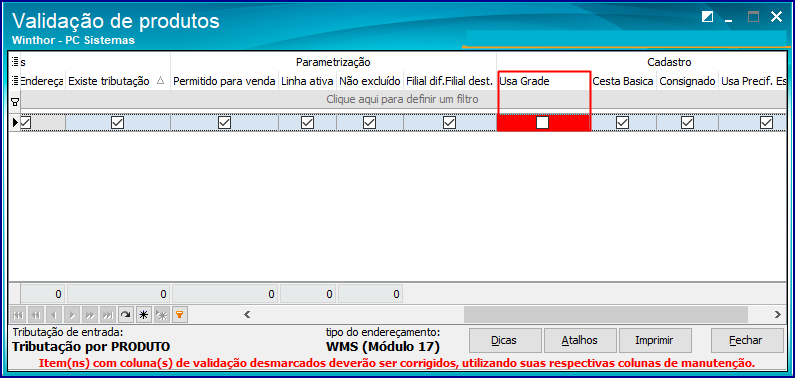Histórico da Página
...
Produto: | 220 - Digitar Pedido de Compra, 1301 - Receber Mercadoria | |||||||||||||||||||||
Passo a passo: | #dica: Ao realizar um pedido de compra ou uma entrada de mercadoria e o produto não for encontrado, verifique na mensagem apresentada qual a informação do cadastro está faltando e faça as alterações conforme desejadas. | |||||||||||||||||||||
Quando o produto não aparecer nas rotinas 220 - Digitar Pedido de Compra ou 1301 - Receber Mercadoria, uma mensagem de alerta será apresentada e o campo pendente estará preenchido em vermelho conforme imagem abaixo, para corrigir realize as verificações a seguir:
| ||||||||||||||||||||||
| Observações: | É necessário verificar também as situações abaixo:
|
...